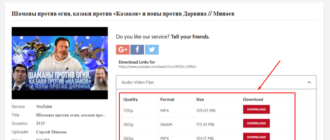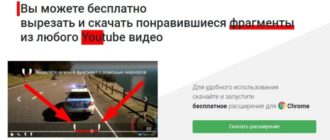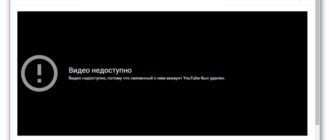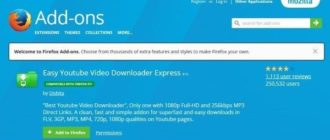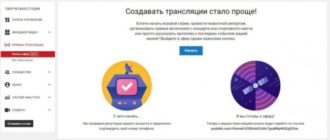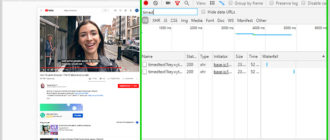Пользователи ПК и смартфонов пользуются сервисами и социальными сетями, в которых можно узнать что-то новое. На видеохостингах можно научиться лайфхакам или правильно готовить. Однако часто накапливаются подписки, которые мешают пользователю своими уведомлениями.
Как на Ютубе отписаться от ненужного канала? – вопрос, который волнует многих зрителей. Можно долго разбираться самому, как убрать ненужные Ютуб-каналы или отключить мешающие уведомления. К счастью, существует несколько способов для решения данных проблем.
Как отписаться с компьютера
Обозреватели YouTube встречаются с такой проблемой, как нескончаемые уведомления, которые приходят на почту и само устройство. Поэтому ответим на главный вопрос, как отписаться от ненужного в Ютубе?
Через поиск приложения
Если у пользователя много подписок, ему поможет поисковая строка вверху главного экрана в приложении.

Порядок действий:
- Вписать название ресурса в поисковой строке.
- После поиска нажать на выбранный пункт в каталоге.
- Затем кликнуть по кнопке «Отписаться».
Уведомления не будут приходить с удаленных ресурсов, так как они больше не числятся в избранном.
Через раздел Подписки
Второй способ избавиться от неактуальных блогеров включает в себя специальный раздел в приложении.

Инструкция
- На главном экране слева перейти в раздел «Подписки».
- В каталоге найти нужный ресурс.
- Кликнуть «Отписаться».
Через просмотр видео
Для решения проблемы следует прокрутить колесиком мышки вниз, найти кнопочку «Вы подписаны» и кликнуть на нее. Вот и все – навязчивые сообщения пропадут.

Массовая чистка на платформе
Накопилось много источников и нужно почистить каталог каналов? Есть один метод, который поможет проредить его. Для этого снова придется обратиться в раздел «Подписки»:

Инструкция
- Перейти во вкладку, нажать «Управление подписками».
- Появится список ресурсов, на которые подписан зритель.
- Кликаем по тем, от которых нужно избавиться.
- Готово, список очистился.
Как отписаться со своего смартфона
Мобильная версия приложения – это удобство и компактность. Решение проблемы проходит здесь тем же способом, что и на обычном компьютере.
При помощи поисковика в YouTube
Данный способ прост в использовании и напоминает редактирование на ПК:

Порядок действий:
- Зайти в приложение на Андроид- или iOS-устройстве.
- Нажать на лупу в правом верхнем углу.
- Ввести имя автора или видео.
- Затем отписаться от выбранного источника.
Раздел Подписки

С этим способом разобраться не составит труда: перейдя во вкладку, выбираем нужный пункт и выполняем чистку. С инструкциями можно ознакомиться ранее в статье.
Во время просмотра видео
При просмотре какого-либо ролика каждый зритель может отказаться от подписки внизу. Для этого нужно спуститься под видео и нажать на «Вы подписаны». Одним прикосновением из каталога зрителя канал исчезает.

Отписаться простейшим способом
Разработчики видеохостинга предлагают проредить список избранных каналов так же, как и на персональном компьютере. Для этого всего лишь нужно сделать свайп влево на иконке надоевшего блога.

Если отписались по ошибке
Иногда возникают случаи, когда зритель отписывается от канала случайным образом. За эти действия приложение не несет ответственности и, к сожалению, не сможет вернуть потерянную подписку. В поисковой строке приложения сохраняются только вводимые каналы или названия роликов. А история их помещения не фиксируется. Единственный выход – самому вспоминать и восстанавливать подписки. Процесс, возможно, непростой, но вполне реализуемый. На всякий случай пользователю стоит сохранять видео путем добавления его в плейлист «Посмотреть позже. Благодаря этому, можно будет с легкостью найти нужный канал, даже если вы его не запомнили.
Приложения, созданные для компьютеров и смартфонов, очень схожи. Все функции, которые они имеют, доступны на обеих платформах, но как ими пользоваться? Всегда можно прибегнуть к полезным статьям в Интернете или специалистам из своего круга.
Видеохостинг YouTube – массовый источник знаний и развлечений, наполненный различным контентом. Иногда зрителю надоедают какие-то из ранее любимых блогов, поэтому периодически такой список нужно прочищать. Чтобы сделать это как можно быстрее, воспользуйтесь советами, предложенными ранее.